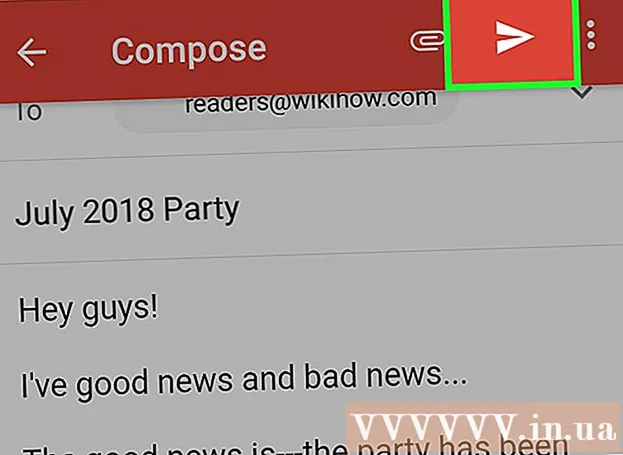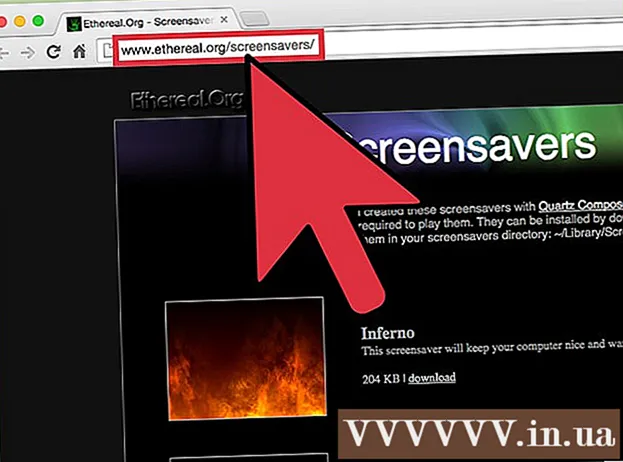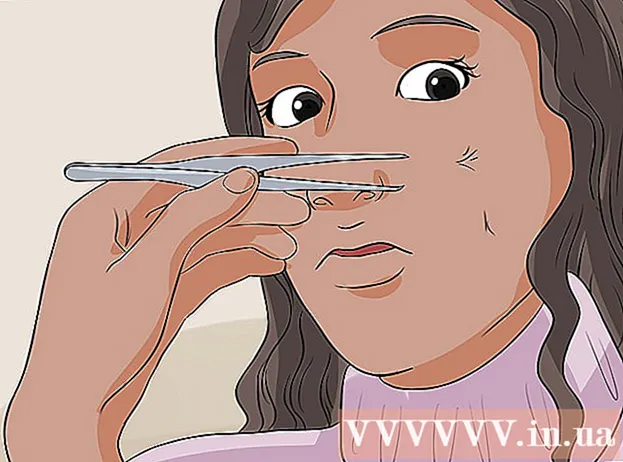लेखक:
Morris Wright
निर्मितीची तारीख:
24 एप्रिल 2021
अद्यतन तारीख:
14 मे 2024

सामग्री
- पाऊल टाकण्यासाठी
- पद्धत 1 पैकी 1: वायरलेस मॉडेम वापरणे
- पद्धत 3 पैकी 3: कमांड प्रॉम्प्ट वापरणे
- 3 पैकी 3 पद्धत: वायरलेस नेटवर्क वॉचर वापरणे (केवळ विंडोज)
- चेतावणी
आपल्या परवानगीशिवाय कोणी आपले वायरलेस नेटवर्क वापरत असल्याचा आपल्याला संशय आहे? आपल्या वायफायसह कोणती डिव्हाइस कनेक्ट केलेली आहेत हे आपण जाणून घेऊ इच्छित असल्यास आपण योग्य ठिकाणी आला आहात. असे करण्याचे बरेच मार्ग आहेत! आपल्या विकी-फाय नेटवर्कवर कोण कनेक्ट आहे ते कसे तपासायचे हे विकी तुम्हाला शिकवते.
पाऊल टाकण्यासाठी
पद्धत 1 पैकी 1: वायरलेस मॉडेम वापरणे
 एक ब्राउझर उघडा. आपण आपल्या वायरलेस मॉडेमच्या वेब इंटरफेसवर लॉग इन करण्यासाठी वेब ब्राउझर वापरू शकता. आपण आपले वायरलेस नेटवर्क सेट अप आणि कॉन्फिगर करण्यासाठी वेब इंटरफेस वापरू शकता आणि आपल्या वायरलेस मॉडेमवर कोण कनेक्ट आहे ते तपासा.
एक ब्राउझर उघडा. आपण आपल्या वायरलेस मॉडेमच्या वेब इंटरफेसवर लॉग इन करण्यासाठी वेब ब्राउझर वापरू शकता. आपण आपले वायरलेस नेटवर्क सेट अप आणि कॉन्फिगर करण्यासाठी वेब इंटरफेस वापरू शकता आणि आपल्या वायरलेस मॉडेमवर कोण कनेक्ट आहे ते तपासा.  अॅड्रेस बारमध्ये आपल्या मॉडेमचा आयपी पत्ता प्रविष्ट करा. हे आपल्याला आपल्या वायरलेस मॉडेमच्या वेब इंटरफेसवर घेऊन जाईल. त्याचा आयपी पत्ता मेक आणि मॉडेलनुसार बदलू शकतो. आपल्या वायरलेस मॉडेमचा विशिष्ट आयपी पत्ता शोधण्यासाठी, वापरकर्ता पुस्तिका किंवा निर्मात्याच्या वेब पृष्ठाचा संदर्भ घ्या.
अॅड्रेस बारमध्ये आपल्या मॉडेमचा आयपी पत्ता प्रविष्ट करा. हे आपल्याला आपल्या वायरलेस मॉडेमच्या वेब इंटरफेसवर घेऊन जाईल. त्याचा आयपी पत्ता मेक आणि मॉडेलनुसार बदलू शकतो. आपल्या वायरलेस मॉडेमचा विशिष्ट आयपी पत्ता शोधण्यासाठी, वापरकर्ता पुस्तिका किंवा निर्मात्याच्या वेब पृष्ठाचा संदर्भ घ्या. - मोडेमचे सामान्य आयपी पत्ते आहेत 192.168.1.1 आणि 10.0.0.1.
- विंडोजमधील कमांड प्रॉम्प्टचा वापर करून आपल्या मॉडेमचा आयपी पत्ता शोधू शकता. प्रारंभ मेनू उघडा आणि टाइप करा सेमीडी कमांड प्रॉम्प्ट प्रदर्शित करण्यासाठी. ते उघडण्यासाठी त्यावर क्लिक करा. मग टाइप करा ipconfig / all आणि {yp कीप्रेस} एंटर} दाबा. "डीफॉल्ट गेटवे" च्या उजवीकडे IP पत्ता शोधा.
 आपले वापरकर्तानाव आणि संकेतशब्द प्रविष्ट करा. आपण वापरकर्तानाव आणि संकेतशब्द बदलला नसेल तर डीफॉल्ट माहिती प्रविष्ट करा. आपल्या मॉडेमच्या मेक आणि मॉडेलवर अवलंबून हे बदलू शकते. आपल्या मॉडेमसाठी डीफॉल्ट वापरकर्तानाव आणि संकेतशब्द शोधण्यासाठी वापरकर्ता पुस्तिका किंवा निर्मात्याच्या वेब पृष्ठाचा संदर्भ घ्या.
आपले वापरकर्तानाव आणि संकेतशब्द प्रविष्ट करा. आपण वापरकर्तानाव आणि संकेतशब्द बदलला नसेल तर डीफॉल्ट माहिती प्रविष्ट करा. आपल्या मॉडेमच्या मेक आणि मॉडेलवर अवलंबून हे बदलू शकते. आपल्या मॉडेमसाठी डीफॉल्ट वापरकर्तानाव आणि संकेतशब्द शोधण्यासाठी वापरकर्ता पुस्तिका किंवा निर्मात्याच्या वेब पृष्ठाचा संदर्भ घ्या. - सामान्य वापरकर्तानावे आणि संकेतशब्द "प्रशासक" आणि "संकेतशब्द" असतात.
 डिव्हाइसच्या सूचीचा शोध घ्या. आपण आपल्या मॉडेमच्या वेब इंटरफेसमध्ये कनेक्ट केलेल्या डिव्हाइसची सूची शोधू शकता. हे आपल्या मॉडेमच्या मेक आणि मॉडेलवर अवलंबून आहे. हे "कनेक्ट केलेले डिव्हाइस" किंवा "कनेक्ट केलेले डिव्हाइस" किंवा तत्सम अंतर्गत आढळू शकते. हे प्रत्येक कनेक्ट केलेल्या डिव्हाइसचे नाव आणि मॅक पत्ता दर्शविते.
डिव्हाइसच्या सूचीचा शोध घ्या. आपण आपल्या मॉडेमच्या वेब इंटरफेसमध्ये कनेक्ट केलेल्या डिव्हाइसची सूची शोधू शकता. हे आपल्या मॉडेमच्या मेक आणि मॉडेलवर अवलंबून आहे. हे "कनेक्ट केलेले डिव्हाइस" किंवा "कनेक्ट केलेले डिव्हाइस" किंवा तत्सम अंतर्गत आढळू शकते. हे प्रत्येक कनेक्ट केलेल्या डिव्हाइसचे नाव आणि मॅक पत्ता दर्शविते. - आपल्याशी संबंधित नसलेली कोणतीही साधने आपल्याला आढळल्यास आपला Wi-Fi संकेतशब्द बदलण्याची खात्री करा. उपलब्ध असल्यास WPA2-PSK एन्क्रिप्शन वापरण्याची खात्री करा. हे सर्व कनेक्ट केलेल्या डिव्हाइसला पुन्हा कनेक्ट करण्यासाठी नवीन संकेतशब्दावर पुन्हा प्रवेश करण्यास भाग पाडेल.
पद्धत 3 पैकी 3: कमांड प्रॉम्प्ट वापरणे
 कमांड प्रॉम्प्ट उघडा. विंडोज की दाबून आणि "सेमीडीडी" टाइप करुन कोणत्याही विंडोज आवृत्तीमध्ये हे आढळू शकते.
कमांड प्रॉम्प्ट उघडा. विंडोज की दाबून आणि "सेमीडीडी" टाइप करुन कोणत्याही विंडोज आवृत्तीमध्ये हे आढळू शकते. - मॅक वर आपण हे टर्मिनलमध्ये करू शकता. वरच्या उजव्या कोपर्यातील भिंगकाच्या चिन्हावर क्लिक करा आणि टाइप करा टर्मिनल शोध बार मध्ये आणि नंतर टर्मिनलवर क्लिक करा.
 बॉक्समध्ये "arp -a" टाइप करा.
बॉक्समध्ये "arp -a" टाइप करा. आयपी पत्ते पहा. आपल्या मॉडेमचा IP पत्ता (उदा. 192.168) सारख्या क्रमांकासह प्रारंभ होणारे IP पत्ते आपल्या मॉडेमशी कनेक्ट केलेले आहेत. हे प्रत्येक कनेक्ट केलेल्या डिव्हाइसचा आयपी पत्ता आणि मॅक पत्ता प्रदर्शित करते.
आयपी पत्ते पहा. आपल्या मॉडेमचा IP पत्ता (उदा. 192.168) सारख्या क्रमांकासह प्रारंभ होणारे IP पत्ते आपल्या मॉडेमशी कनेक्ट केलेले आहेत. हे प्रत्येक कनेक्ट केलेल्या डिव्हाइसचा आयपी पत्ता आणि मॅक पत्ता प्रदर्शित करते. - इंटरनेटशी कनेक्ट होणार्या प्रत्येक डिव्हाइसचा एक अद्वितीय मॅक पत्ता आहे. सामान्यत:, आपण "नेटवर्क किंवा इंटरनेट सेटिंग्ज" अंतर्गत "सेटिंग्ज" मेनूमध्ये किंवा डिव्हाइस माहितीमध्ये डिव्हाइसचा मॅक पत्ता शोधू शकता. आपल्याला तेथे विंडोज, मॅक, आयफोन, सॅमसंग गॅलेक्सीसाठी मॅक पत्ता सापडतो.
3 पैकी 3 पद्धत: वायरलेस नेटवर्क वॉचर वापरणे (केवळ विंडोज)
 जा http://www.nirsoft.net/utils/wireless_network_watcher.html वेब ब्राउझरमध्ये. आपण कोणताही वेब ब्राउझर वापरू शकता.
जा http://www.nirsoft.net/utils/wireless_network_watcher.html वेब ब्राउझरमध्ये. आपण कोणताही वेब ब्राउझर वापरू शकता.  खाली स्क्रोल करा आणि क्लिक करा पूर्ण स्थापनेसह वायरलेस नेटवर्क वॉटर डाउनलोड करा. हे पृष्ठावरील "अभिप्राय" अंतर्गत दुसरा दुवा आहे.
खाली स्क्रोल करा आणि क्लिक करा पूर्ण स्थापनेसह वायरलेस नेटवर्क वॉटर डाउनलोड करा. हे पृष्ठावरील "अभिप्राय" अंतर्गत दुसरा दुवा आहे.  स्थापना फाइलवर क्लिक करा आणि सूचनांचे अनुसरण करा. डीफॉल्टनुसार, डाउनलोड केलेल्या फायली डाउनलोड फोल्डरमध्ये आढळू शकतात. "Wnetwatcher_setup.exe" म्हणणार्या फाईलवर क्लिक करा. हे वायरलेस नेटवर्क वॉचर इंस्टॉलर उघडेल. स्थापना पूर्ण करण्यासाठी स्क्रीनवरील सूचनांचे अनुसरण करा. इंस्टॉलेशन पूर्ण झाल्यावर वायरलेस नेटवर्क वॉटर उघडते.
स्थापना फाइलवर क्लिक करा आणि सूचनांचे अनुसरण करा. डीफॉल्टनुसार, डाउनलोड केलेल्या फायली डाउनलोड फोल्डरमध्ये आढळू शकतात. "Wnetwatcher_setup.exe" म्हणणार्या फाईलवर क्लिक करा. हे वायरलेस नेटवर्क वॉचर इंस्टॉलर उघडेल. स्थापना पूर्ण करण्यासाठी स्क्रीनवरील सूचनांचे अनुसरण करा. इंस्टॉलेशन पूर्ण झाल्यावर वायरलेस नेटवर्क वॉटर उघडते.  ओपन वायरलेस नेटवर्क वॉटर. यात एक आयकॉन आहे जो वायरलेस मॉडेमपेक्षा नेत्रगोल यासारखे आहे. ते शोधण्यासाठी, विंडोज स्टार्ट मेनूवर क्लिक करा आणि टाइप करा वायर्स नेटवर्क पहारेकरी. ते उघडण्यासाठी चिन्हावर क्लिक करा. वायरलेस नेटवर्क वॅचर लाँच केल्यानंतर स्वयंचलितपणे आपले नेटवर्क स्कॅन करेल आणि कनेक्ट केलेल्या डिव्हाइसची सूची प्रदर्शित करेल.
ओपन वायरलेस नेटवर्क वॉटर. यात एक आयकॉन आहे जो वायरलेस मॉडेमपेक्षा नेत्रगोल यासारखे आहे. ते शोधण्यासाठी, विंडोज स्टार्ट मेनूवर क्लिक करा आणि टाइप करा वायर्स नेटवर्क पहारेकरी. ते उघडण्यासाठी चिन्हावर क्लिक करा. वायरलेस नेटवर्क वॅचर लाँच केल्यानंतर स्वयंचलितपणे आपले नेटवर्क स्कॅन करेल आणि कनेक्ट केलेल्या डिव्हाइसची सूची प्रदर्शित करेल. - नेटवर्कशी कनेक्ट केलेल्या प्रत्येक डिव्हाइसचे नाव आणि ते कनेक्ट केलेले मॉडेम पाहण्यासाठी "डिव्हाइसचे नाव" स्तंभ पहा.
 "प्ले" या त्रिकोणाच्या आयकॉनवर क्लिक करा. हे वायरलेस नेटवर्क वॉचरच्या डाव्या कोपर्यात आहे.हे आपले नेटवर्क रीस्कॅन करेल आणि कनेक्ट केलेल्या डिव्हाइसची सूची प्रदर्शित करेल.
"प्ले" या त्रिकोणाच्या आयकॉनवर क्लिक करा. हे वायरलेस नेटवर्क वॉचरच्या डाव्या कोपर्यात आहे.हे आपले नेटवर्क रीस्कॅन करेल आणि कनेक्ट केलेल्या डिव्हाइसची सूची प्रदर्शित करेल.
चेतावणी
- आयपी पत्ते आणि मॅक पत्ते फसविणे सोपे आहे. हे मूलभूत वापरकर्त्यासाठी आहे आणि मानक उपाय म्हणून नाही.